Din bruksanvisning HP COMPAQ DC7800 CONVERTIBLE MINITOWER PC
|
|
|
- Torild Slettebakk
- 7 år siden
- Visninger:
Transkript
1 Du kan lese anbefalingene i bruksanvisningen, de tekniske guide eller installasjonen guide for HP COMPAQ DC7800 CONVERTIBLE MINITOWER PC. Du vil finne svar på alle dine spørsmål på HP COMPAQ DC7800 CONVERTIBLE MINITOWER PC i bruksanvisningen (informasjon, spesifikasjoner, sikkerhet råd, størrelse, tilbehør, etc.). Detaljerte instruksjoner for bruken står i bruksanvisningen. Bruker manual Bruksanvisning Brukerhåndbok Brukerveiledning Instruksjon
2 Manuell abstrakt: HP skal ikke holdes ansvarlig for tekniske feil eller redigeringsfeil eller utelatelser i dette dokumentet. Dette dokumentet inneholder rettighetsbeskyttet informasjon som er beskyttet av copyright. Uten skriftlig tillatelse fra Hewlett-Packard Company er det ulovlig å kopiere, reprodusere eller oversette denne håndboken til et annet Installere operativsystemet Laste ned Microsoft Windows-oppdateringer Installering eller oppgradering av enhetsdrivere Tilpasse visningen på skjermen. 3 Beskytte programvaren... 3 HP Backup and Recovery Manager... 3 HP Insight Diagnostics...
3 4 Få tilgang til HP Insight Diagnostics 5 Kategorien Survey (Oversikt) 6 Kategorien Test. 8 Kategorien Status Kategorien Log.. 9 Kategorien Help (Hjelp)...
4 Lagre og skrive ut informasjon i HP Insight Diagnostics.. 10 Nedlasting av den siste versjonen av HP Insight Diagnostics. 11 Slå av datamaskinen Finne mer informasjon.. 12 Tilgang til brukerhåndbøkene Før du ringer etter brukerstøtte Nyttige tips.
5 Elementær feilsøking Løse generelle problemer Løse problemer med installering av maskinvare Tolke POST-diagnose frontpanel-leder og lydsignaler.. 24 NOWW v vi NOWW Kort innføring og Komme i gang Installere og tilpasse programvaren MERK: Hvis datamaskinen ble levert med Windows Vista, vil du bli bedt om å registrere datamaskinen hos HP Total Care før du installerer operativsystemet. Du får se en kort film, etterfulgt av et registreringsskjema. Fyll ut skjemaet, klikk på Begin (Begynn), og følg instruksjonene på skjermen. FORSIKTIG: Ikke sett inn ekstra maskinvare eller utstyrsenheter fra tredjeparter i datamaskinen før operativsystemet er riktig installert. Dette kan føre til feil, og kan være årsak til at operativsystemet ikke lar seg installere riktig. MERK: Påse at det er omtrent 10 cm klaring bak enheten og over skjermen for tilstrekkelig lufting. Installere operativsystemet Første gang du slår på datamaskinen, blir operativsystemet installert automatisk. Denne prosessen tar ca. 5 til 10 minutter, avhengig av hvilket operativsystem som installeres. Les og følg anvisningene på skjermen nøye for å fullføre installeringen. FORSIKTIG: Når den automatiske installeringen har startet, må du IKKE SLÅ AV DATAMASKINEN FØR PROSESSEN ER HELT FERDIG. Hvis du slår av datamaskinen mens installeringen pågår, kan det føre til skade på programvaren som kjører datamaskinen, eller at den ikke installeres på riktig måte. MERK: Hvis datamaskinen leveres med mer enn ett språk for operativsystemet på harddisken, kan installeringsprosessen ta opptil 60 minutter. Hvis det ikke fulgte med et Microsoft-operativsystem med datamaskinen din, kan det være at deler av denne dokumentasjonen ikke gjelder. Du kan få mer informasjon i den elektroniske hjelpen når du har installert operativsystemet. NOWW Installere og tilpasse programvaren 1 Laste ned Microsoft Windowsoppdateringer Når du skal sette opp Internett-tilkoblingen, klikker du på Start > Internet Explorer og følger instruksjonene på skjermen. Når det er opprettet en Internett-forbindelse, klikker du på Start. Velg menyen Alle programmer. Klikk på koblingen Windows Update. I Windows Vista vises skjermbildet Windows Update. Klikk på view available updates (vis tilgjengelige oppdateringer) og kontroller at alle kristiske oppdateringer er valgt. Klikk på Installer og følg instruksjonene på skjermen. I Windows XP blir du ført til nettstedet for Microsoft Windows Update. Hvis du ser ett eller flere popup-vinduer der du blir bedt om å installere et program fra klikker du på Ja for å installere programmet. Følg instruksjonene på Microsoft-nettstedet for å søke etter oppdateringer og installere kritiske oppdateringer og service packs. Det anbefales at du installerer samtlige kritiske oppdateringer og service packs. 5. Når oppdateringene er installert, vil Windows be deg om å starte maskinen på nytt. Pass på å lagre eventuelle åpne filer eller dokumenter før du starter datamaskinen på nytt. Velg så Ja for å starte maskinen på nytt. Installering eller oppgradering av enhetsdrivere Når du skal installere ekstra maskinvare etter at installasjonen av operativsystemet er fullført, må du også installere driverne for hver av enhetene. Hvis du blir bedt om å angi hvor i386-katalogen ligger, kan du erstatte banen med C:\i386, eller bruke Browse-knappen i dialogboksen for å søke etter i386-mappen.
6 Dette viser operativsystemet de aktuelle driverne. Skaff deg de nyeste støtteprogrammene, inkludert støtteprogrammer for operativsystemet fra Velg ditt land og språk, velg Download drivers and software (Last ned drivere og programvare), tast inn datamaskinens modellnummer og trykk på Enter. 2 Kort innføring og Komme i gang NOWW Tilpasse visningen på skjermen Om ønskelig kan du velge eller endre innstillingene for skjermmodell, oppdateringsfrekvens, skjermoppløsning, fargeinnstillinger, skriftstørrelser og strømstyring. Hvis du vil gjøre det, høyreklikker du på skrivebordet i Windows. Deretter klikker du på Tilpass i Windows Vista eller Egenskaper i Windows XP for å endre skjerminnstillingene. Hvis du ønsker mer informasjon, kan du slå opp i den elektroniske dokumentasjonen som fulgte med grafikkontrollerverktøyet eller dokumentasjonen som fulgte med skjermen. Beskytte programvaren For å beskytte programvaren mot tap eller skade, bør du ha en sikkerhetskopi av all systemprogramvare, alle applikasjoner og relaterte filer som ligger på harddisken din. Informasjon om å lage sikkerhetskopier av datafilene dine finner du i dokumentasjonen for operativsystemet eller sikkerhetskopieringsprogrammet ditt. HP Backup and Recovery Manager HP Backup and Recovery Manager er en brukervennlig applikasjon som gjør at du kan sikkerhetskopiere og gjenopprette hovedharddisken på datamaskinen. Applikasjonen arbeider i Windows slik at det kan lages sikkerhetskopier av Windows, alle programmer og datafiler. Du kan programmere systemet til å lage sikkerhetskopier på bestemte tidspunkt, eller du kan starte sikkerhetskopieringen manuelt. Viktige filer kan arkiveres separat fra vanlige sikkerhetskopier. HP Backup and Recovery Manager er forhåndsinstallert på gjenopprettingspartisjonen på harddisken, og gjør at du kan: Opprette gjenopprettingspunkter, slik at du kan lage trinnvise sikkerhetskopier av hele systemet.
7 Lage en sikkerhetskopi av hele systemet i ett enkelt arkiv. Lage sikkerhetskopier av enkeltfiler og mapper. Gjenopprettingspunkter og sikkerhetskopier av filer kan kopieres til CDeller DVD-plater, og alle sikkerhetskopier kan kopieres til et nettverk eller til andre harddisker. NOWW Beskytte programvaren 3 HP anbefaler sterkt at du oppretter gjenopprettingsdisker før du tar i bruk datamaskinen, og at du programmerer systemet til automatisk å opprette gjenopprettingspunkter med jevne mellomrom. Slik lager du gjenopprettingsdisker: 1. Klikk på Start > HP Backup and Recovery > HP Backup and Recovery Manager for å åpne Backup and Recovery Wizard (veiviseren for sikkerhetskopiering og gjenoppretting), og klikk deretter på Neste. Velg Create a set of recovery discs (Recommended) (Lag et sett med gjenopprettingsdisker (Anbefales)), og klikk på Next (Neste). Følg instruksjonene i veiviseren HP Backup and Recovery Manager inneholder to grunnleggende metoder for gjenoppretting. Den første metoden, gjenoppretting av filer og mapper, utføres i Windows. Den andre metoden, gjenoppretting av datamaskinen, krever at datamaskinen startes på nytt fra gjenopprettingspartisjonen på harddisken eller fra gjenopprettingsdiskene. Hvis du vil starte datamaskinen på nytt fra gjenopprettingspartisjonen, må du trykke på F11 ved oppstart når meldingen "Press F11 for Emergency Recovery" (Trykk på F11 for nødgjenoppretting) vises. Du finner mer informasjon om bruk av HP Backup and Recovery Manager i brukerhåndboken for HP Backup and Recovery Manager ved å velge Start > HP Backup and Recovery > HP Backup and Recovery Manager Manual. MERK: Du kan bestille et sett med gjenopprettingsdisker fra HP ved å ringe HPs kundestøtte. Gå til følgende Web-område, velg ditt land / din region, og klikk på koblingen Teknisk support under overskriften Ring HP for å finne kundestøttenumrene for ditt land / din region. com/country/us/en/wwcontact_us.html HP Insight Diagnostics MERK: HP Insight Diagnostics er kun inkludert på CDen for enkelte datamaskinmodeller. Hjelpeprogrammet HP Insight Diagnostics gjør det mulig å vise informasjon om datamaskinens maskinvarekonfigurasjon og utføre diagnostester p&adatamaskinen. Architecture (Arkitektur) Gir informasjon om system-bios og PCI-enhet. Asset Control (Aktivakontroll) Viser produktnavn, verdikode, systemserienummer og informasjon om prosessor. Communication (Kommunikasjon) Viser informasjon om datamaskinens innstillinger for parallell (LPT) og serielle (COM) porter, samt informasjon om USB og nettverkskontroller. 6 Kort innføring og Komme i gang NOWW Graphics (Grafikk) Viser informasjon om datamaskinens grafikkontroller. Input Devices (Inndataenheter) Viser informasjon om tastaturet, musen og andre inndataenheter koblet til datamaskinen. Memory (Minne) Viser informasjon om hele minnet i datallført, erstattes knappen Cancel Testing (Avbryt testing) med knappen Retest (Test på nytt). Knappen Retest (Test på nytt) vil gjenta det siste testsettet som ble utført. Du kan dermed gjenta testsettet uten å måtte taste inn dataene på nytt på kategorien Test. Kategorien Status viser også følgende: Enhetene som er i ferd med å testes Teststatus for enheten som testes (running (kjører), passed (bestått) eller failed (ikke bestått)) Den generelle fremdriften til alle enhetene som testes Fremdriften til hver av enhetene som testes Forløpt testtid for hver av enhetene som testes Kategorien Log Kategorien Log (Logg) inneholder kategoriene Test Log (Testlogg) og Error Log (Feillogg). NOWW HP Insight Diagnostics 9 Test Log (Testlogg) viser alle testene som er blitt utført, antallet ganger de ble utført, antallet ganger testen slo feil, og tiden det tok å fullføre hver test. Knappen Clear Test Log (Slett testlogg) vil slette innholdet i Test Log. Error Log (Feillogg) viser testene for enhetene som har ikke har bestått diagnosetesting, og omfatter følgende informasjonskolonner. I avsnittet Device (Enhet) vises hvilken enhet som ble testet. I avsnittet Test vises hvilken test som ble utført. Feltet Description (Beskrivelse) beskriver feilen som diagnosetesten fant. Recommended Repair (Anbefalt løsning) vil angi en anbefalt løsning som utføres for å løse maskinvareproblemet. Failed Count (Opptelling av ikke bestått) er antallet ganger enheten har gjennomgått testen og mislyktes. Error Code (Feilkode) angir feilens tallkode. Feilkodene er definert i kategorien Help (Hjelp). Knappen Clear Error Log (Slett feillogg) vil slette innholdet i Error Log. Kategorien Help (Hjelp) Kategorien Help (Hjelp) inneholder kategoriene HP Insight Diagnostics, Error Codes (Feilkoder) og Test Components (Testkomponenter). Kategorien HP Insight Diagnostics inneholder hjelpemner, indeks og kan ikke lagre informasjonen på stasjonsnøkler støttes ikke. Klikk Save (Lagre) nederst til høyre på skjermen. Velg Save to the floppy eller Save to USB Gå til den aktuelle datamaskinmodellen. Velg operativsystem. Klikk koblingen Diagnostic (Diagnostikk). Klikk HP Insight Diagnostics Offline Edition (Frakoblet velger du Avslutt. Datamaskinen slår seg av kan du spare strøm uten å lukke Kjør Drive Protection System (DPS) Self-Test i Computer skjermen er blank, koble til skjermen i en annen skjermport på datamaskinen, hvis det finnes. Eller skift ut skjermen med en skjerm som du vet virker som den skal. Hvis du arbeider i et nettverk, koble til en annen datamaskin med en annen kabel i nettverkstilkoblingen. Det kan være en feil ved nettverkskontakten eller -kabelen. Hvis du har lagt til ny maskinvare nylig, fjern maskinvaren og se om datamaskinen fungerer som den skal. Hvis du har installert ny programvare nylig, avinstaller programvaren og se om datamaskinen fungerer som den skal. Start opp datamaskinen i Sikkermodus for å se om den starter opp uten at alle driverne lastes. Bruk "Siste kjente konfigurasjon" ved oppstart av operativsystemet. Du finner omfattende teknisk støtte på Web-siden support. Du finner mer generelle forslag under Nyttige tips på side 16 i denne håndboken. 14 Kort innføring og Komme i gang NOWW Se håndboken Feilsøking hvis du ønsker mer detaljert informasjon.
8 Med HP Backup and Recovery Manager kan du gjenopprette systemet fra gjenopprettingsdiskene du har laget, eller gjenopprette systemet til de opprinnelige fabrikkinnstillingene. FORSIKTIG: Når du gjenoppretter systemet, vil alle data som er lagret på harddisken, bli slettet. Husk å sikkerhetskopiere alle datafiler før du setter i gang gjenopprettingsprosessen. For elektronisk hjelp til å løse problemene gir HP Instant Support Professional Edition deg diagnoseverktøy for egenhjelp. Hvis du må ta kontakt med HP-støtte, bruker du HP Instant Support Professional Editions online chat-funksjon, som du finner via: Gå til Business Support Center (BSC) på bizsupport for siste nytt om elektronisk støtte, programvare og drivere, proaktiv varsling og det verdensomspennende fellesskapet av HP-brukere og -eksperter. Hvis du må ringe teknisk service, gjør følgende forberedelser for å sikre at serviceoppringningen blir riktig behandlet. Vær foran datamaskinen din når du ringer. Skriv ned datamaskinens serienummer og produkt-idnummer og skjermens serienummer før du ringer. Bruk litt tid på å forsøke å finne løsningen på problemet med serviceteknikeren. Fjern all maskinvare du nylig har installert på systemet. Avinstaller all programvare du nylig har installert. Med HP Backup and Recovery Manager kan du gjenopprette systemet fra gjenopprettingsdiskene du har laget, eller gjenopprette systemet til de opprinnelige fabrikkinnstillingene. FORSIKTIG: Når du gjenoppretter systemet, vil alle data som er lagret på harddisken, bli slettet. Husk å sikkerhetskopiere alle datafiler før du setter i gang gjenopprettingsprosessen. MERK: For salgsinformasjon og oppgraderinger av garantien (HP Care Pack), kan du kontakte den lokale, autoriserte tjenesteleverandøren eller forhandleren. NOWW Før du ringer etter brukerstøtte 15 Nyttige tips Hvis du støter på problemer med datamaskinen, skjermen eller programvaren, kan du gå gjennom listen over generelle forslag nedenfor før du gjør noe annet: Sjekk om datamaskinen og skjermen er koblet til et elektrisk uttak som virker. Kontroller at spenningsvalgbryteren (enkelte modeller) står på riktig spenning for stedet du bor (115 V eller 230 V). Kontroller om datamaskinen er slått på, og om den grønne strømlampen opp lysstyrke- og kontrastkontrollen hvis skjermen er uklar. Trykk på og hold inne en den ikke starter på nytt, trykker du på strømbryteren for å starte datamaskinen. Omkonfigurer datamaskinen etter at du har installert et utvidelseskort eller annet utstyr som ikke følger plug and play-spesifikasjonene. Se 16 Kort innføring og Komme i gang NOWW Løse problemer med installering av maskinvare på side 22 for anvisninger. Pass på at du har installert alle nødvendige drivere. Hvis du bruker en skriver, trenger du en skriverdriver for denne skrivermodellen. Fjern alle oppstartbare medier (diskett, CD eller USB-enhet) fra systemet før du slår det på. Hvis du har installert et annet operativsystem enn det fabrikkinstallerte operativsystemet, må du forsikre deg om at det støttes på ditt system. Hvis systemet har flere videokilder (innebygd adapter eller PCI- eller PCI Express-adapter) installert (innebygd video bare på utvalgte modeller) og én enkelt skjerm, må skjermen være koblet til skjermkontakten på kilden som er valgt som primær VGA-adapter. Under oppstart blir de andre skjermkontaktene deaktivert. Hvis skjermen kobles til en av disse portene, vil den ikke fungere. Du kan velge hvilken kilde som skal være standard VGA-kilde i Computer Setup. FORSIKTIG: Når datamaskinen er koblet til en nettstrømkilde, er det alltid spenning på systemkortet. Du må trekke ut strømledningen fra strømuttaket før du åpner datamaskinen, for å forhindre skade på systemkortet eller komponenter. Elementær feilsøking Dette avsnittet konsentrerer seg om problemer som du kan støte på første gang du installerer systemet. En omfattende håndbok for Feilsøking finnes på harddisken og under referansebiblioteket på support. Velg land og språk, velg See support and troubleshooting information (Se informasjon om support og feilsøking), tast inn datamaskinens modellnummer, og trykk på Enter. Løse generelle problemer Det kan hende du selv enkelt kan løse de generelle problemene som er beskrevet i denne delen. Hvis et problem vedvarer, og du ikke er i stand til å løse det selv eller ikke er lysten på å gi deg i kast med oppgaven, kan du ta kontakt med en autorisert forhandler eller distributør. NOWW Elementær feilsøking 17 ADVARSEL: Når datamaskinen er koblet til en vekselstrømkilde, er det alltid spenning på systemkortet. For å redusere risikoen for personskade på grunn av elektrisk støt og/eller varme overflater, må du trekke strømledningen ut av vegguttaket og la de interne systemkomponentene bli avkjølt før du berører dem. Tabell 1 Løse generelle problemer Datamaskinen har låst seg og vil ikke slå seg av når du trykker på strømbryteren. Årsak Programvarestyring av strømbryteren virker ikke. Løsning Trykk og hold strømbryteren inne i minst fire sekunder til datamaskinen slår seg av. Koble strømledningen fra strømuttaket. Datamaskinen reagerer ikke på USB-tastatur eller -mus Årsak Datamaskinen er i ventemodus. Løsning Trykk på strømbryteren eller trykk på en task for at maskinen skal gå ut av ventemodus. FORSIKTIG: Når du forsøker å gå ut av ventemodus, må du ikke holde strømbryteren nede i mer enn fire sekunder. Ellers slås datamaskinen av, og du kommer til å miste data som ikke er lagret. Datamaskinen har låst seg. Start den på nytt. Dataskjermen viser feil dato og klokkeslett. Årsak Det er mulig at batteriet til sanntidsklokken (RTC) må skiftes ut. Løsning Først tilbakestiller du dato og klokkeslett i Kontrollpanel (Computer Setup kan også brukes til å oppdatere sanntidsklokkens (RTC) dato og klokkeslett). Hvis problemet vedvarer, må du skifte ut RTC-batteriet. Se håndboken Hardware Reference Guide for anvisninger om hvordan du setter inn et nytt batteri, eller kontakt en autorisert forhandler eller leverandør for informasjon om utskifting av RTC-batteriet.
9 MERK: Ved å ha datamaskinen tilkoblet et aktivt strømuttak, forlenges levetiden til RTCbatteriet. 18 Kort innføring og Komme i gang NOWW Tabell 1 Løse generelle problemer (forts.) Markøren flytter seg ikke når du bruker piltastene på tastaturet. Årsak Num Lock-tasten er kanskje på. Løsning Trykk på Num Lock-tasten. Num Lock-lampen skal ikke lyse hvis du vil bruke piltastene. Num Locktasten kan deaktiveres (eller aktiveres) i Computer Setup. Jeg hører ingen lyd, eller lyden er for lav. Årsak Det er mulig at systemlyden er satt til et lavt nivå eller at den er dempet. Løsning 1. Kontroller F10 BIOS-innstillingene for å forvisse deg om at de interne høyttalerne ikke er dempet (disse innstillingene får ingen påvirkning på de eksterne høyttalerne). Kontroller at de eksterne høyttalerne er riktig tilkoblet og slått på, og at riktig høyttalervolum er valgt. Du kan kontrollere om høyttalerne er dempet og justere lydstyrken for høyttalerne ved hjelp av systemets volumkontroll, som du får tilgang til via operativsystemet Får ikke tatt av dekslet eller tilgangspanelet på datamaskinen. Årsak Smart deksellås, som fins på enkelte datamaskiner, er låst. Løsning Lås opp Smart deksellås ved hjelp av Computer Setup. Smart FailSafe dekselnøkkel, en enhet som du kan bruke til å deaktivere Smart deksellås manuelt, er tilgjengelig hos HP. Du trenger FailSafe-nøkkelen i tilfelle du glemmer passordet, strømtilførselen brytes eller det oppstår en funksjonssvikt i datamaskinen. Bestill PN for nøkkel av typen skrunøkkel eller PN for nøkkel av typen skrutrekkerinnsats. NOWW Elementær feilsøking 19 Tabell 1 Løse generelle problemer (forts.) Dårlig ytelse registreres. Årsak Prosessoren er varm. Løsning 1. Kontroller at datamaskinens ventilasjon ikke er blokkert. La det være omtrent 10 cm klaring på alle ventilerte sider av datamaskinen og over skjermen for tilstrekkelig lufting. Pass på at viftene er tilkoblet og at de fungerer ordentlig (enkelte vifter går bare når det trengs). Pass på at prosessorens kjølelamell er ordentlig installert Harddisken er full. Lite minne. Fragmentert harddisk. Et tidligere aksessert program friga ikke reservert minne tilbake til systemet. Virus på harddisken. For mange applikasjoner i gang. Overfør data fra harddisken for å skape mer ledig plass på harddisken. Legg til mer minne. Defragmenter harddisken. Start datamaskinen på nytt. Kjør programmet for virusbeskyttelse Lukk applikasjoner du ikke trenger i øyeblikket for å frigjøre minne. Legg til mer minne. Reduser skjermoppløsningen for den aktuelle applikasjonen, eller sjekk dokumentasjonen som fulgte med applikasjonen for å se forslag om hvordan ytelsene kan forbedres ved å justere parameterne i applikasjonen. Legg til mer minne. Oppgrader den grafiske oppløsningen. Enkelte programvareapplikasjoner, særlig spill, stiller store krav til undersystemet for grafikk Ukjent årsak. Start datamaskinen på nytt. Datamaskinen slo seg av automatisk, og strømlampen blinker rødt to ganger med ett sekunds mellomrom etterfulgt av en pause på to sekunder, og datamaskinen piper to ganger. (Lydsignalene stopper etter den 5. gjentakelsen, men lampene fortsetter å blinke.) Årsak Varmebeskyttelsen på prosessoren aktivert: En vifte kan være blokkert eller roterer ikke. 2. Løsning 1. Kontroller at datamaskinens luftventiler ikke er tilstoppet, og at prosessorens kjølevifte er i gang. Åpne dekslet, trykk på strømbryteren og se om prosessorviften roterer. Hvis prosessorviften ikke går rundt, må du kontrollere at viftekabelen er koblet inn i NOWW systemkortkontakten. 20 Kort innføring og Komme i gang Tabell 1 Løse generelle problemer (forts.) Datamaskinen slo seg av automatisk, og strømlampen blinker rødt to ganger med ett sekunds mellomrom etterfulgt av en pause på to sekunder, og datamaskinen piper to ganger. (Lydsignalene stopper etter den 5. gjentakelsen, men lampene fortsetter å blinke.) Årsak ELLER Kjølelamellen er ikke skikkelig festet til prosessoren. Løsning Hvis viften er koblet til, men ikke roterer, må du skifte kjølelamellen/viften. Kontakt en autorisert forhandler eller serviceleverandør. Systemet slår seg ikke på, og varsellampene på forsiden av datamaskinen blinker ikke. Årsak Systemet kan ikke slås på. Løsning Trykk og hold inne strømbryteren i mindre enn 4 sekunder. Hvis harddisklampen blir grønn, gjør du slik: 1. Sjekk at spenningsvalgbryteren, som sitter bak på strømforsyningen på enkelte modeller, er innstilt på riktig spenning. Riktig spenningsinnstilling avhenger av området du bor i. Fjern ett utvidelseskort om gangen, inntil 5 V_aux-lampen på systemkortet slår seg på. Bytt systemkortet ELLER Trykk på og hold inne strømbryteren i mindre enn 4 sekunder. Hvis harddisklampen ikke blir grønn, gjør du slik: Kontroller at enheten er koblet til et strømuttak som virker. Åpne dekslet og kontroller at strømbryteren er riktig koblet til systemkortet. Kontroller at begge strømforsyningskablene er riktig koblet til den er på, må du skifte systemkortet. du installerer utstyr som ikke følger plug and play-spesifikasjonene, må du omkonfigurere datamaskinen etter at det nye utstyret er ferdig installert. I Windows bruker du Veiviser for maskinvare og følger instruksjonene som vises på skjermen. ADVARSEL: Når datamaskinen er koblet til en vekselstrømkilde, er det alltid spenning på systemkortet. For å redusere risikoen for personskade på grunn av elektrisk støt og/eller varme overflater, må du trekke strømledningen ut av vegguttaket og la de interne systemkomponentene bli avkjølt før du berører dem. Tabell 2 Løse problemer med installering av maskinvare En ny enhet blir ikke gjenkjent som en del av systemet. Årsak Enheten er ikke satt inn eller ikke ordentlig Enhetsbehandling i Windows til å velge bort de automatiske innstillingene for kortet, og velg en basiskonfigurasjon som ikke forårsaker en ressurskonflikt. Du kan også bruke Computer Setup til å omkonfigurere eller deaktivere enheter for å løse ressurskonflikten.
10 Powered by TCPDF ( Start Computer Setup (F10), og aktiver USBportene. Kablene til den nye eksterne enheten er løst festet, eller strømkablene er frakoblet. Strømbryteren for den nye eksterne enheten er ikke slått på. Da systemet meldte fra om endringer i konfigurasjonen, aksepterte du dem ikke. Et Plug and Play-kort vil kanskje konfigureres automatisk når det tilføyes, hvis standardkonfigurasjonen kommer i konflikt med andre enheter. USB-portene på datamaskinen er deaktivert i Computer Setup. 22 Kort innføring og Komme i gang NOWW Tabell 2 Løse problemer med installering av maskinvare (forts.) Datamaskinen vil ikke starte. Årsak Det ble brukt feil minnemoduler i oppgraderingen, eller minnemodulene ble installert på feil sted. Løsning 1. Se i dokumentasjonen som fulgte med systemet, for å avgjøre om du bruker riktige minnemoduler, og for å kontrollere om installeringen er riktig. MERK: 2. DIMM 1 må alltid være installert. Merk deg lydsignalene og LED-lysene foran på datamaskinen. Pip og blinkende lamper er koder for bestemte problemer. Hvis du fremdeles ikke kan løse problemet, kontakter du vår kundestøtte. 3. Strømlampen blinker rødt fem ganger med ett sekunds mellomrom etterfulgt av en pause på to sekunder, og datamaskinen piper fem ganger. (Lydsignalene stopper etter den 5. gjentakelsen, men lampene fortsetter å blinke.) Årsak Minne er installert feil eller er ødelagt. Løsning FORSIKTIG: Før du fester, installerer eller fjerner en DIMM-modul, må du trekke ut strømledningen til datamaskinen, ellers risikerer du å skade DIMM-ene eller systemkortet Fest DIMM-brikkene på nytt. Slå på systemet. Skift en og en DIMM-brikke for å isolere modulen som det er feil på. MERK: DIMM 1 må alltid være installert. Skift ut tredjeparts minne med HP-minne. Bytt systemkortet. NOWW Elementær feilsøking 23 Tabell 2 Løse problemer med installering av maskinvare (forts. ) Strømlampen blinker rødt seks ganger med ett sekunds mellomrom etterfulgt av en pause på to sekunder, og datamaskinen piper seks ganger. (Lydsignalene stopper etter den 5. gjentakelsen, men lampene fortsetter å blinke.) Årsak Grafikkortet er ikke festet skikkelig eller har en feil, eller det er en feil på systemkortet. Løsning For systemer med grafikkort: Sett grafikkortet riktig på plass. Slå på systemet. Skift ut grafikkortet. Bytt systemkortet. For systemer med integrert grafikk, skift ut systemkortet. Strømlampen blinker rødt ti ganger med ett sekunds mellomrom etterfulgt av en pause på to sekunder, og datamaskinen piper ti ganger. (Lydsignalene stopper etter den 5. gjentakelsen, men lampene fortsetter å blinke. ) Årsak Defekt opsjonskort. Løsning 1. Kontroller hvert opsjonskort ved å fjerne dem ett etter ett (hvis du har flere), og slå så på systemet for å se om feilen forsvinner. Hvis et defekt opsjonskort identifiseres, må du fjerne og erstatte det. Bytt systemkortet Tolke POST-diagnose frontpanel-leder og lydsignaler Hvis du ser blinkende lamper foran på datamaskinen eller hvis du hører lydsignaler, kan du se i håndboken Feilsøking for å se hva de betyr og hvilken handling som anbefales. 24 Kort innføring og Komme i gang NOWW.
Din bruksanvisning HP COMPAQ DX2300 MICROTOWER PC
 Du kan lese anbefalingene i bruksanvisningen, de tekniske guide eller installasjonen guide for HP COMPAQ DX2300 MICROTOWER PC. Du vil finne svar på alle dine spørsmål på HP COMPAQ DX2300 MICROTOWER PC
Du kan lese anbefalingene i bruksanvisningen, de tekniske guide eller installasjonen guide for HP COMPAQ DX2300 MICROTOWER PC. Du vil finne svar på alle dine spørsmål på HP COMPAQ DX2300 MICROTOWER PC
Din bruksanvisning HP COMPAQ DC5750 MICROTOWER PC
 Du kan lese anbefalingene i bruksanvisningen, de tekniske guide eller installasjonen guide for HP COMPAQ DC5750 MICROTOWER PC. Du vil finne svar på alle dine spørsmål på i bruksanvisningen (informasjon,
Du kan lese anbefalingene i bruksanvisningen, de tekniske guide eller installasjonen guide for HP COMPAQ DC5750 MICROTOWER PC. Du vil finne svar på alle dine spørsmål på i bruksanvisningen (informasjon,
Din bruksanvisning HP COMPAQ DX6120 MICROTOWER PC
 Du kan lese anbefalingene i bruksanvisningen, de tekniske guide eller installasjonen guide for HP COMPAQ DX6120 MICROTOWER PC. Du vil finne svar på alle dine spørsmål på i bruksanvisningen (informasjon,
Du kan lese anbefalingene i bruksanvisningen, de tekniske guide eller installasjonen guide for HP COMPAQ DX6120 MICROTOWER PC. Du vil finne svar på alle dine spørsmål på i bruksanvisningen (informasjon,
Kort innføring og Komme i gang Forretnings-PC-er
 Kort innføring og Komme i gang Forretnings-PC-er Copyright 2007 Hewlett-Packard Development Company, L.P. Informasjonen som gjengis i dette dokumentet, kan endres uten forvarsel. Microsoft, Windows og
Kort innføring og Komme i gang Forretnings-PC-er Copyright 2007 Hewlett-Packard Development Company, L.P. Informasjonen som gjengis i dette dokumentet, kan endres uten forvarsel. Microsoft, Windows og
Kort innføring og Komme i gang Forretnings-PC-er
 Kort innføring og Komme i gang Forretnings-PC-er Copyright 2007 Hewlett-Packard Development Company, L.P. Informasjonen som gjengis i dette dokumentet, kan endres uten forvarsel. Microsoft, Windows og
Kort innføring og Komme i gang Forretnings-PC-er Copyright 2007 Hewlett-Packard Development Company, L.P. Informasjonen som gjengis i dette dokumentet, kan endres uten forvarsel. Microsoft, Windows og
Kort innføring og Komme i gang
 Kort innføring og Komme i gang HP Compaq forretnings-pc Copyright 2007 Hewlett-Packard Development Company, L.P. Informasjonen som gjengis i dette dokumentet, kan endres uten forvarsel. Microsoft, Windows
Kort innføring og Komme i gang HP Compaq forretnings-pc Copyright 2007 Hewlett-Packard Development Company, L.P. Informasjonen som gjengis i dette dokumentet, kan endres uten forvarsel. Microsoft, Windows
Kort innføring og Komme i gang
 Kort innføring og Komme i gang Forretnings-PCer Copyright 2006 Hewlett-Packard Development Company, L.P. Informasjonen som gjengis i dette dokumentet, kan endres uten forvarsel. Microsoft og Windows NT
Kort innføring og Komme i gang Forretnings-PCer Copyright 2006 Hewlett-Packard Development Company, L.P. Informasjonen som gjengis i dette dokumentet, kan endres uten forvarsel. Microsoft og Windows NT
Komme i gang Forretnings-PCer
 Forretnings-PCer Dokumentets delnummer: 384106-091 Mai 2005 Bruk denne veiledningen når du har fullført fremgangsmåten som er beskrevet i håndboken Hurtiginstallasjon. Den hjelper deg med å stille inn
Forretnings-PCer Dokumentets delnummer: 384106-091 Mai 2005 Bruk denne veiledningen når du har fullført fremgangsmåten som er beskrevet i håndboken Hurtiginstallasjon. Den hjelper deg med å stille inn
Din bruksanvisning HP COMPAQ EVO D510 E-PC http://no.yourpdfguides.com/dref/869234
 Du kan lese anbefalingene i bruksanvisningen, de tekniske guide eller installasjonen guide for. Du vil finne svar på alle dine spørsmål på i bruksanvisningen (informasjon, spesifikasjoner, sikkerhet råd,
Du kan lese anbefalingene i bruksanvisningen, de tekniske guide eller installasjonen guide for. Du vil finne svar på alle dine spørsmål på i bruksanvisningen (informasjon, spesifikasjoner, sikkerhet råd,
Komme i gang Stasjonære forretnings-pcer
 Stasjonære forretnings-pcer Dokumentets delnummer: 361199-092 November 2004 Bruk denne veiledningen når du har fullført fremgangsmåten som er beskrevet i håndboken Hurtiginstallasjon. Den hjelper deg med
Stasjonære forretnings-pcer Dokumentets delnummer: 361199-092 November 2004 Bruk denne veiledningen når du har fullført fremgangsmåten som er beskrevet i håndboken Hurtiginstallasjon. Den hjelper deg med
Din bruksanvisning HP COMPAQ DX2100 MICROTOWER PC http://no.yourpdfguides.com/dref/859422
 Du kan lese anbefalingene i bruksanvisningen, de tekniske guide eller installasjonen guide for HP COMPAQ DX2100 MICROTOWER PC. Du vil finne svar på alle dine spørsmål på i bruksanvisningen (informasjon,
Du kan lese anbefalingene i bruksanvisningen, de tekniske guide eller installasjonen guide for HP COMPAQ DX2100 MICROTOWER PC. Du vil finne svar på alle dine spørsmål på i bruksanvisningen (informasjon,
Feilsøkingshåndbok dx2250 Mikrotårnmodell
 Feilsøkingshåndbok dx2250 Mikrotårnmodell HP Compaq forretnings-pc-er Copyright 2006, 2007 Hewlett-Packard Development Company, L.P. Informasjonen som gjengis i dette dokumentet, kan endres uten forvarsel.
Feilsøkingshåndbok dx2250 Mikrotårnmodell HP Compaq forretnings-pc-er Copyright 2006, 2007 Hewlett-Packard Development Company, L.P. Informasjonen som gjengis i dette dokumentet, kan endres uten forvarsel.
Din bruksanvisning HP COMPAQ DC7100 ULTRA-SLIM DESKTOP PC http://no.yourpdfguides.com/dref/861456
 Du kan lese anbefalingene i bruksanvisningen, de tekniske guide eller installasjonen guide for HP COMPAQ DC7100 ULTRA- SLIM DESKTOP PC. Du vil finne svar på alle dine spørsmål på i bruksanvisningen (informasjon,
Du kan lese anbefalingene i bruksanvisningen, de tekniske guide eller installasjonen guide for HP COMPAQ DC7100 ULTRA- SLIM DESKTOP PC. Du vil finne svar på alle dine spørsmål på i bruksanvisningen (informasjon,
Feilsøkingshåndbok dx2390, dx2400 og dx2450 Mikrotårnmodeller HP Compaq forretnings-pc-er
 Feilsøkingshåndbok dx2390, dx2400 og dx2450 Mikrotårnmodeller HP Compaq forretnings-pc-er Copyright 2008 Hewlett-Packard Development Company, L.P. Informasjonen som gjengis i dette dokumentet, kan endres
Feilsøkingshåndbok dx2390, dx2400 og dx2450 Mikrotårnmodeller HP Compaq forretnings-pc-er Copyright 2008 Hewlett-Packard Development Company, L.P. Informasjonen som gjengis i dette dokumentet, kan endres
Komme i gang Stasjonære forretnings-pcer
 Stasjonære forretnings-pcer Dokumentets delenummer: 312942-092 Mai 2004 Bruk denne veiledningen når du har fullført fremgangsmåten som er beskrevet i håndboken Quick Setup. Den hjelper deg med å stille
Stasjonære forretnings-pcer Dokumentets delenummer: 312942-092 Mai 2004 Bruk denne veiledningen når du har fullført fremgangsmåten som er beskrevet i håndboken Quick Setup. Den hjelper deg med å stille
Din bruksanvisning HP COMPAQ DX2400 MICROTOWER PC
 Du kan lese anbefalingene i bruksanvisningen, de tekniske guide eller installasjonen guide for HP COMPAQ DX2400 MICROTOWER PC. Du vil finne svar på alle dine spørsmål på i bruksanvisningen (informasjon,
Du kan lese anbefalingene i bruksanvisningen, de tekniske guide eller installasjonen guide for HP COMPAQ DX2400 MICROTOWER PC. Du vil finne svar på alle dine spørsmål på i bruksanvisningen (informasjon,
Kort innføring og Komme i gang
 Kort innføring og Komme i gang Copyright 2010 Hewlett-Packard Development Company, L.P. Informasjonen som gjengis i dette dokumentet, kan endres uten forvarsel. Microsoft, Windows, Windows Vista og Windows
Kort innføring og Komme i gang Copyright 2010 Hewlett-Packard Development Company, L.P. Informasjonen som gjengis i dette dokumentet, kan endres uten forvarsel. Microsoft, Windows, Windows Vista og Windows
Programvareoppdateringer
 Programvareoppdateringer Brukerhåndbok Copyright 2007 Hewlett-Packard Development Company, L.P. Windows er et registrert varemerke for Microsoft Corporation i USA. Informasjonen i dette dokumentet kan
Programvareoppdateringer Brukerhåndbok Copyright 2007 Hewlett-Packard Development Company, L.P. Windows er et registrert varemerke for Microsoft Corporation i USA. Informasjonen i dette dokumentet kan
Din bruksanvisning HP COMPAQ D220 MICROTOWER DESKTOP PC
 Du kan lese anbefalingene i bruksanvisningen, de tekniske guide eller installasjonen guide for HP COMPAQ D220 MICROTOWER DESKTOP PC. Du vil finne svar på alle dine spørsmål på i bruksanvisningen (informasjon,
Du kan lese anbefalingene i bruksanvisningen, de tekniske guide eller installasjonen guide for HP COMPAQ D220 MICROTOWER DESKTOP PC. Du vil finne svar på alle dine spørsmål på i bruksanvisningen (informasjon,
Kort innføring & Komme i gang HP Compaq dx2200 Microtower Forretnings-PC
 Kort innføring & Komme i gang HP Compaq dx2200 Microtower Forretnings-PC Dokumentets delenummer: 412737-091 Januar 2006 Denne håndboken gir deg grunnleggende informasjon om å sette opp og vedlikeholde
Kort innføring & Komme i gang HP Compaq dx2200 Microtower Forretnings-PC Dokumentets delenummer: 412737-091 Januar 2006 Denne håndboken gir deg grunnleggende informasjon om å sette opp og vedlikeholde
Din bruksanvisning SHARP AR-M256/M316/5625/5631
 Du kan lese anbefalingene i bruksanvisningen, de tekniske guide eller installasjonen guide for SHARP AR-M256/M316/5625/5631. Du vil finne svar på alle dine spørsmål på SHARP AR-M256/M316/5625/5631 i bruksanvisningen
Du kan lese anbefalingene i bruksanvisningen, de tekniske guide eller installasjonen guide for SHARP AR-M256/M316/5625/5631. Du vil finne svar på alle dine spørsmål på SHARP AR-M256/M316/5625/5631 i bruksanvisningen
Kort innføring & Komme i gang Forretnings-PCer dx2100-serie Microtower
 Kort innføring & Komme i gang Forretnings-PCer dx2100-serie Microtower Dokumentets delenummer: 403285-091 September 2005 Denne håndboken gir deg grunnleggende informasjon om å sette opp og vedlikeholde
Kort innføring & Komme i gang Forretnings-PCer dx2100-serie Microtower Dokumentets delenummer: 403285-091 September 2005 Denne håndboken gir deg grunnleggende informasjon om å sette opp og vedlikeholde
Din bruksanvisning HP COMPAQ DX7300 MICROTOWER PC http://no.yourpdfguides.com/dref/857524
 Du kan lese anbefalingene i bruksanvisningen, de tekniske guide eller installasjonen guide for HP COMPAQ DX7300 MICROTOWER PC. Du vil finne svar på alle dine spørsmål på HP COMPAQ DX7300 MICROTOWER PC
Du kan lese anbefalingene i bruksanvisningen, de tekniske guide eller installasjonen guide for HP COMPAQ DX7300 MICROTOWER PC. Du vil finne svar på alle dine spørsmål på HP COMPAQ DX7300 MICROTOWER PC
Feilsøkingshåndbok Forretnings-PCer dx2100-serie Microtower
 shåndbok Forretnings-PCer dx2100-serie Microtower Dokumentets delenummer: 403286-091 September 2005 Denne håndboken gir nyttige tips og løsninger for feilsøking på produktene ovenfor samt scenarier for
shåndbok Forretnings-PCer dx2100-serie Microtower Dokumentets delenummer: 403286-091 September 2005 Denne håndboken gir nyttige tips og løsninger for feilsøking på produktene ovenfor samt scenarier for
Programvareoppdateringer
 Programvareoppdateringer Brukerhåndbok Copyright 2007 Hewlett-Packard Development Company, L.P. Windows er et registrert varemerke for Microsoft Corporation i USA. Informasjonen i dette dokumentet kan
Programvareoppdateringer Brukerhåndbok Copyright 2007 Hewlett-Packard Development Company, L.P. Windows er et registrert varemerke for Microsoft Corporation i USA. Informasjonen i dette dokumentet kan
ThinkPad X Series. Delenummer: 67P4585. h Datamaskin. h Batteri
 Delenummer: 67P4585 ThinkPad X Series Installeringsveiledning Sjekkliste for utpakking Takk for at du kjøpte en IBM ThinkPad X Series-maskin. Kontroller innholdet på denne listen mot innholdet i boksen.
Delenummer: 67P4585 ThinkPad X Series Installeringsveiledning Sjekkliste for utpakking Takk for at du kjøpte en IBM ThinkPad X Series-maskin. Kontroller innholdet på denne listen mot innholdet i boksen.
Komme i gang HP Compaq dc7600 Ultra-Slim bordmodell forretnings-pcer
 HP Compaq dc7600 Ultra-Slim bordmodell forretnings-pcer Dokumentets delnummer: 383401-091 Mai 2005 Bruk denne håndboken når du har utført operasjonene forklart i veiledningen Hurtiginstallasjon (tilgjengelig
HP Compaq dc7600 Ultra-Slim bordmodell forretnings-pcer Dokumentets delnummer: 383401-091 Mai 2005 Bruk denne håndboken når du har utført operasjonene forklart i veiledningen Hurtiginstallasjon (tilgjengelig
Programvareoppdateringer Brukerhåndbok
 Programvareoppdateringer Brukerhåndbok Copyright 2008 Hewlett-Packard Development Company, L.P. Windows er et registrert varemerke for Microsoft Corporation i USA. Informasjonen i dette dokumentet kan
Programvareoppdateringer Brukerhåndbok Copyright 2008 Hewlett-Packard Development Company, L.P. Windows er et registrert varemerke for Microsoft Corporation i USA. Informasjonen i dette dokumentet kan
Bruke QuickRestore-CDen
 Bruke QuickRestore-CDen Compaq gir deg muligheten til å gjenopprette Notebook, legge til drivere eller lage sikkerhetskopier av filene på en separat partisjon på harddisken. Disse valgene er tilgjengelige
Bruke QuickRestore-CDen Compaq gir deg muligheten til å gjenopprette Notebook, legge til drivere eller lage sikkerhetskopier av filene på en separat partisjon på harddisken. Disse valgene er tilgjengelige
ThinkPad X Series. Installeringsveiledning
 Delenummer: 92P1932 ThinkPad X Series Installeringsveiledning Sjekkliste for utpakking Takk for at du kjøpte en IBM ThinkPad X Series-maskin. Kontroller innholdet på denne listen mot innholdet i boksen.
Delenummer: 92P1932 ThinkPad X Series Installeringsveiledning Sjekkliste for utpakking Takk for at du kjøpte en IBM ThinkPad X Series-maskin. Kontroller innholdet på denne listen mot innholdet i boksen.
HURTIGVEILEDNING FOR. Installasjon av Nokia Connectivity Cable Drivers
 HURTIGVEILEDNING FOR Installasjon av Nokia Connectivity Cable Drivers Innhold 1. Innledning...1 2. Dette trenger du...1 3. Installere Nokia Connectivity Cable Drivers...2 3.1 Før installasjonen...2 3.2
HURTIGVEILEDNING FOR Installasjon av Nokia Connectivity Cable Drivers Innhold 1. Innledning...1 2. Dette trenger du...1 3. Installere Nokia Connectivity Cable Drivers...2 3.1 Før installasjonen...2 3.2
Din bruksanvisning HP POINT OF SALE RP5000 http://no.yourpdfguides.com/dref/892799
 Du kan lese anbefalingene i bruksanvisningen, de tekniske guide eller installasjonen guide for. Du vil finne svar på alle dine spørsmål på i bruksanvisningen (informasjon, spesifikasjoner, sikkerhet råd,
Du kan lese anbefalingene i bruksanvisningen, de tekniske guide eller installasjonen guide for. Du vil finne svar på alle dine spørsmål på i bruksanvisningen (informasjon, spesifikasjoner, sikkerhet råd,
Din bruksanvisning HP PAVILION SLIMLINE S7700
 Du kan lese anbefalingene i bruksanvisningen, de tekniske guide eller installasjonen guide for HP PAVILION SLIMLINE S7700. Du vil finne svar på alle dine spørsmål på HP PAVILION SLIMLINE S7700 i bruksanvisningen
Du kan lese anbefalingene i bruksanvisningen, de tekniske guide eller installasjonen guide for HP PAVILION SLIMLINE S7700. Du vil finne svar på alle dine spørsmål på HP PAVILION SLIMLINE S7700 i bruksanvisningen
Programvareoppdateringer Brukerhåndbok
 Programvareoppdateringer Brukerhåndbok Copyright 2008 Hewlett-Packard Development Company, L.P. Windows er et registrert varemerke for Microsoft Corporation i USA. Informasjonen i dette dokumentet kan
Programvareoppdateringer Brukerhåndbok Copyright 2008 Hewlett-Packard Development Company, L.P. Windows er et registrert varemerke for Microsoft Corporation i USA. Informasjonen i dette dokumentet kan
Komme i gang Evo bordmodellfamilie Evo arbeidsstasjonfamilie
 b Komme i gang Evo bordmodellfamilie Evo arbeidsstasjonfamilie Dokumentets delenummer: 191077-095 Mai 2002 Denne boken skal jhjelpe deg å sette opp fabrikklevert programvare. Det medfølger også elementær
b Komme i gang Evo bordmodellfamilie Evo arbeidsstasjonfamilie Dokumentets delenummer: 191077-095 Mai 2002 Denne boken skal jhjelpe deg å sette opp fabrikklevert programvare. Det medfølger også elementær
Din bruksanvisning HP COMPAQ DC7600 CONVERTIBLE MINITOWER PC
 Du kan lese anbefalingene i bruksanvisningen, de tekniske guide eller installasjonen guide for HP COMPAQ DC7600 CONVERTIBLE MINITOWER PC. Du vil finne svar på alle dine spørsmål på HP COMPAQ DC7600 CONVERTIBLE
Du kan lese anbefalingene i bruksanvisningen, de tekniske guide eller installasjonen guide for HP COMPAQ DC7600 CONVERTIBLE MINITOWER PC. Du vil finne svar på alle dine spørsmål på HP COMPAQ DC7600 CONVERTIBLE
ThinkPad G40 Series Installeringsveiledning
 Delenummer: 92P1530 ThinkPad G40 Series Installeringsveiledning Sjekkliste for utpakking Takk for at du kjøpte en IBM ThinkPad G40 Series-maskin. Kontroller innholdet på denne listen mot innholdet i boksen.
Delenummer: 92P1530 ThinkPad G40 Series Installeringsveiledning Sjekkliste for utpakking Takk for at du kjøpte en IBM ThinkPad G40 Series-maskin. Kontroller innholdet på denne listen mot innholdet i boksen.
Sikkerhetskopiering og gjenoppretting Brukerhåndbok
 Sikkerhetskopiering og gjenoppretting Brukerhåndbok Copyright 2007-2009 Hewlett-Packard Development Company, L.P. Windows er et registrert varemerke for Microsoft Corporation i USA. Informasjonen i dette
Sikkerhetskopiering og gjenoppretting Brukerhåndbok Copyright 2007-2009 Hewlett-Packard Development Company, L.P. Windows er et registrert varemerke for Microsoft Corporation i USA. Informasjonen i dette
Sikkerhetskopiering og gjenoppretting
 Sikkerhetskopiering og gjenoppretting Brukerhåndbok Copyright 2007 Hewlett-Packard Development Company, L.P. Windows er et registrert varemerke for Microsoft Corporation i USA. Informasjonen i dette dokumentet
Sikkerhetskopiering og gjenoppretting Brukerhåndbok Copyright 2007 Hewlett-Packard Development Company, L.P. Windows er et registrert varemerke for Microsoft Corporation i USA. Informasjonen i dette dokumentet
Oppdatere, sikkerhetskopiere og gjenopprette programvare
 Oppdatere, sikkerhetskopiere og gjenopprette programvare Brukerhåndbok Copyright 2006 Hewlett-Packard Development Company, L.P. Microsoft og Windows er registrerte varemerker for Microsoft Corporation
Oppdatere, sikkerhetskopiere og gjenopprette programvare Brukerhåndbok Copyright 2006 Hewlett-Packard Development Company, L.P. Microsoft og Windows er registrerte varemerker for Microsoft Corporation
Pekeutstyr og tastatur Brukerhåndbok
 Pekeutstyr og tastatur Brukerhåndbok Copyright 2008 Hewlett-Packard Development Company, L.P. Windows er et registrert varemerke for Microsoft Corporation i USA. Informasjonen i dette dokumentet kan endres
Pekeutstyr og tastatur Brukerhåndbok Copyright 2008 Hewlett-Packard Development Company, L.P. Windows er et registrert varemerke for Microsoft Corporation i USA. Informasjonen i dette dokumentet kan endres
Din bruksanvisning SHARP AR-M236/M276
 Du kan lese anbefalingene i bruksanvisningen, de tekniske guide eller installasjonen guide for. Du vil finne svar på alle dine spørsmål på i bruksanvisningen (informasjon, spesifikasjoner, sikkerhet råd,
Du kan lese anbefalingene i bruksanvisningen, de tekniske guide eller installasjonen guide for. Du vil finne svar på alle dine spørsmål på i bruksanvisningen (informasjon, spesifikasjoner, sikkerhet råd,
Oppdatere, sikkerhetskopiere og gjenopprette programvare
 Oppdatere, sikkerhetskopiere og gjenopprette programvare Brukerhåndbok Copyright 2007 Hewlett-Packard Development Company, L.P. Windows er et registrert varemerke for Microsoft Corporation i USA. Informasjonen
Oppdatere, sikkerhetskopiere og gjenopprette programvare Brukerhåndbok Copyright 2007 Hewlett-Packard Development Company, L.P. Windows er et registrert varemerke for Microsoft Corporation i USA. Informasjonen
Programvareoppdatering, sikkerhetskopiering og gjenoppretting. Dokumentdelenummer:
 Programvareoppdatering, sikkerhetskopiering og gjenoppretting Dokumentdelenummer: 405533-091 Januar 2006 Innhold 1 Programvareoppdateringer Motta automatiske programvareoppdateringer fra HP.. 1 1 Laste
Programvareoppdatering, sikkerhetskopiering og gjenoppretting Dokumentdelenummer: 405533-091 Januar 2006 Innhold 1 Programvareoppdateringer Motta automatiske programvareoppdateringer fra HP.. 1 1 Laste
Din bruksanvisning HP DX5150 SMALL FORM FACTOR PC http://no.yourpdfguides.com/dref/865344
 Du kan lese anbefalingene i bruksanvisningen, de tekniske guide eller installasjonen guide for HP DX5150 SMALL FORM FACTOR PC. Du vil finne svar på alle dine spørsmål på i bruksanvisningen (informasjon,
Du kan lese anbefalingene i bruksanvisningen, de tekniske guide eller installasjonen guide for HP DX5150 SMALL FORM FACTOR PC. Du vil finne svar på alle dine spørsmål på i bruksanvisningen (informasjon,
Quick Setup & Komme i gang HP Compaq stasjonære forretnings-pcer d220- og d230-modeller
 Quick Setup & Komme i gang HP Compaq stasjonære forretnings-pcer d220- og d230-modeller Dokumentets delnummer: 326325-092 Juni 2003 Denne håndboken gir deg grunnleggende informasjon om å sette opp og vedlikeholde
Quick Setup & Komme i gang HP Compaq stasjonære forretnings-pcer d220- og d230-modeller Dokumentets delnummer: 326325-092 Juni 2003 Denne håndboken gir deg grunnleggende informasjon om å sette opp og vedlikeholde
Din bruksanvisning HP PAVILION DV9331EU http://no.yourpdfguides.com/dref/4158997
 Du kan lese anbefalingene i bruksanvisningen, de tekniske guide eller installasjonen guide for HP PAVILION DV9331EU. Du vil finne svar på alle dine spørsmål på HP PAVILION DV9331EU i bruksanvisningen (informasjon,
Du kan lese anbefalingene i bruksanvisningen, de tekniske guide eller installasjonen guide for HP PAVILION DV9331EU. Du vil finne svar på alle dine spørsmål på HP PAVILION DV9331EU i bruksanvisningen (informasjon,
Oppdatere, sikkerhetskopiere og gjenopprette programvare
 Oppdatere, sikkerhetskopiere og gjenopprette programvare Brukerhåndbok Copyright 2007 Hewlett-Packard Development Company, L.P. Windows er et registrert varemerke for Microsoft Corporation i USA. Informasjonen
Oppdatere, sikkerhetskopiere og gjenopprette programvare Brukerhåndbok Copyright 2007 Hewlett-Packard Development Company, L.P. Windows er et registrert varemerke for Microsoft Corporation i USA. Informasjonen
Sikkerhetskopiering og gjenoppretting Brukerhåndbok
 Sikkerhetskopiering og gjenoppretting Brukerhåndbok Copyright 2008 Hewlett-Packard Development Company, L.P. Windows er et registrert varemerke for Microsoft Corporation i USA. Informasjonen i dette dokumentet
Sikkerhetskopiering og gjenoppretting Brukerhåndbok Copyright 2008 Hewlett-Packard Development Company, L.P. Windows er et registrert varemerke for Microsoft Corporation i USA. Informasjonen i dette dokumentet
Din bruksanvisning CREATIVE DESKTOP WIRELESS 6000 http://no.yourpdfguides.com/dref/1151409
 Du kan lese anbefalingene i bruksanvisningen, de tekniske guide eller installasjonen guide for CREATIVE DESKTOP WIRELESS 6000. Du vil finne svar på alle dine spørsmål på CREATIVE DESKTOP WIRELESS 6000
Du kan lese anbefalingene i bruksanvisningen, de tekniske guide eller installasjonen guide for CREATIVE DESKTOP WIRELESS 6000. Du vil finne svar på alle dine spørsmål på CREATIVE DESKTOP WIRELESS 6000
Sikkerhetskopiering og gjenoppretting Brukerhåndbok
 Sikkerhetskopiering og gjenoppretting Brukerhåndbok Copyright 2009 Hewlett-Packard Development Company, L.P. Windows er et registrert varemerke for Microsoft Corporation i USA. Informasjonen i dette dokumentet
Sikkerhetskopiering og gjenoppretting Brukerhåndbok Copyright 2009 Hewlett-Packard Development Company, L.P. Windows er et registrert varemerke for Microsoft Corporation i USA. Informasjonen i dette dokumentet
Feilsøkingshåndbok. Forretnings-PCer
 Feilsøkingshåndbok Forretnings-PCer Copyright 2006, 2007 Hewlett-Packard Development Company, L.P. Informasjonen som gjengis i dette dokumentet, kan endres uten forvarsel. Microsoft og Windows NT er varemerker
Feilsøkingshåndbok Forretnings-PCer Copyright 2006, 2007 Hewlett-Packard Development Company, L.P. Informasjonen som gjengis i dette dokumentet, kan endres uten forvarsel. Microsoft og Windows NT er varemerker
Sikkerhetskopiering og gjenoppretting
 Sikkerhetskopiering og gjenoppretting Brukerhåndbok Copyright 2007 Hewlett-Packard Development Company, L.P. Windows er et registrert varemerke for Microsoft Corporation i USA. Informasjonen i dette dokumentet
Sikkerhetskopiering og gjenoppretting Brukerhåndbok Copyright 2007 Hewlett-Packard Development Company, L.P. Windows er et registrert varemerke for Microsoft Corporation i USA. Informasjonen i dette dokumentet
Feilsøkingshåndbok Forretnings-PC-er
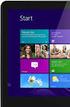 Feilsøkingshåndbok Forretnings-PC-er Copyright 2007 Hewlett-Packard Development Company, L.P. Informasjonen som gjengis i dette dokumentet, kan endres uten forvarsel. Microsoft, Windows og Windows Vista
Feilsøkingshåndbok Forretnings-PC-er Copyright 2007 Hewlett-Packard Development Company, L.P. Informasjonen som gjengis i dette dokumentet, kan endres uten forvarsel. Microsoft, Windows og Windows Vista
Kort innføring & Komme i gang HP Compaq Business Desktop dx2000-modeller
 Kort innføring & Komme i gang HP Compaq Business Desktop dx2000-modeller Dokumentets delenummer: 359503-091 Februar 2004 Denne håndboken gir deg grunnleggende informasjon om å sette opp og vedlikeholde
Kort innføring & Komme i gang HP Compaq Business Desktop dx2000-modeller Dokumentets delenummer: 359503-091 Februar 2004 Denne håndboken gir deg grunnleggende informasjon om å sette opp og vedlikeholde
Problemløsing. Brukerhåndbok
 Problemløsing Brukerhåndbok Copyright 2006 Hewlett-Packard Development Company, L.P. Microsoft og Windows er registrerte varemerker for Microsoft Corporation i USA. Informasjonen i dette dokumentet kan
Problemløsing Brukerhåndbok Copyright 2006 Hewlett-Packard Development Company, L.P. Microsoft og Windows er registrerte varemerker for Microsoft Corporation i USA. Informasjonen i dette dokumentet kan
Din bruksanvisning HP COMPAQ EVO D310V MICROTOWER
 Du kan lese anbefalingene i bruksanvisningen, de tekniske guide eller installasjonen guide for HP COMPAQ EVO D310V MICROTOWER. Du vil finne svar på alle dine spørsmål på i bruksanvisningen (informasjon,
Du kan lese anbefalingene i bruksanvisningen, de tekniske guide eller installasjonen guide for HP COMPAQ EVO D310V MICROTOWER. Du vil finne svar på alle dine spørsmål på i bruksanvisningen (informasjon,
Oppdatere, sikkerhetskopiere og gjenopprette programvare
 Oppdatere, sikkerhetskopiere og gjenopprette programvare Brukerhåndbok Copyright 2006 Hewlett-Packard Development Company, L.P. Microsoft og Windows er registrerte varemerker for Microsoft Corporation
Oppdatere, sikkerhetskopiere og gjenopprette programvare Brukerhåndbok Copyright 2006 Hewlett-Packard Development Company, L.P. Microsoft og Windows er registrerte varemerker for Microsoft Corporation
Trinnvis oppgraderingsveiledning for Windows 8 KONFIDENSIELT 1/53
 Trinnvis oppgraderingsveiledning for Windows 8 KONFIDENSIELT 1/53 Innhold 1. 1. Oppsettprosess for Windows 8 2. Systemkrav 3. Forberedelser 2. 3. ESD 4. 5. Ren installasjon 6. 1. Tilpass 2. Trådløs 3.
Trinnvis oppgraderingsveiledning for Windows 8 KONFIDENSIELT 1/53 Innhold 1. 1. Oppsettprosess for Windows 8 2. Systemkrav 3. Forberedelser 2. 3. ESD 4. 5. Ren installasjon 6. 1. Tilpass 2. Trådløs 3.
Feilsøkingshåndbok dc5750-modeller
 Feilsøkingshåndbok dc5750-modeller HP Compaq forretnings-pcer Copyright 2006 Hewlett-Packard Development Company, L.P. Informasjonen som gjengis i dette dokumentet, kan endres uten forvarsel. Microsoft
Feilsøkingshåndbok dc5750-modeller HP Compaq forretnings-pcer Copyright 2006 Hewlett-Packard Development Company, L.P. Informasjonen som gjengis i dette dokumentet, kan endres uten forvarsel. Microsoft
Sikkerhetskopiering og gjenoppretting Brukerhåndbok
 Sikkerhetskopiering og gjenoppretting Brukerhåndbok Copyright 2007 Hewlett-Packard Development Company, L.P. Windows er et registrert varemerke for Microsoft Corporation i USA. Informasjonen i dette dokumentet
Sikkerhetskopiering og gjenoppretting Brukerhåndbok Copyright 2007 Hewlett-Packard Development Company, L.P. Windows er et registrert varemerke for Microsoft Corporation i USA. Informasjonen i dette dokumentet
Start her. Justere blekkpatronene uten en datamaskin
 Start her Justere blekkpatronene uten en datamaskin Følg fremgangsmåten i installeringsoversikten for å fullføre maskinvareinstalleringen. Fortsett med trinnene nedenfor for å optimalisere utskriftskvaliteten.
Start her Justere blekkpatronene uten en datamaskin Følg fremgangsmåten i installeringsoversikten for å fullføre maskinvareinstalleringen. Fortsett med trinnene nedenfor for å optimalisere utskriftskvaliteten.
Feilsøkingshåndbok. Forretnings-PCer
 Feilsøkingshåndbok Forretnings-PCer Copyright 2006 Hewlett-Packard Development Company, L.P. Informasjonen som gjengis i dette dokumentet, kan endres uten forvarsel. Microsoft og Windows NT er varemerker
Feilsøkingshåndbok Forretnings-PCer Copyright 2006 Hewlett-Packard Development Company, L.P. Informasjonen som gjengis i dette dokumentet, kan endres uten forvarsel. Microsoft og Windows NT er varemerker
Denne håndboken beskriver funksjoner som finnes på de fleste modeller. Enkelte funksjoner er kanskje ikke tilgjengelig på din datamaskin.
 Komme i gang Copyright 2017 HP Development Company, L.P. Informasjonen i dette dokumentet kan endres uten varsel. Windows er enten et registrert varemerke eller varemerke for Microsoft Corporation i USA
Komme i gang Copyright 2017 HP Development Company, L.P. Informasjonen i dette dokumentet kan endres uten varsel. Windows er enten et registrert varemerke eller varemerke for Microsoft Corporation i USA
Håndboken Quick Setup & Komme i gang Compaq Evo bordmodell D310v-serien
 b Håndboken Quick Setup & Komme i gang Compaq Evo bordmodell D310v-serien Dokumentets delenummer: 293386-091 August 2002 Denne håndboken gir deg grunnleggende informasjon om å sette opp og vedlikeholde
b Håndboken Quick Setup & Komme i gang Compaq Evo bordmodell D310v-serien Dokumentets delenummer: 293386-091 August 2002 Denne håndboken gir deg grunnleggende informasjon om å sette opp og vedlikeholde
Feilsøkingshåndbok dc5800-modeller HP Compaq forretnings-pcer
 Feilsøkingshåndbok dc5800-modeller HP Compaq forretnings-pcer Copyright 2008 Hewlett-Packard Development Company, L.P. Informasjonen som gjengis i dette dokumentet, kan endres uten forvarsel. Microsoft,
Feilsøkingshåndbok dc5800-modeller HP Compaq forretnings-pcer Copyright 2008 Hewlett-Packard Development Company, L.P. Informasjonen som gjengis i dette dokumentet, kan endres uten forvarsel. Microsoft,
Eksterne enheter. Brukerhåndbok
 Eksterne enheter Brukerhåndbok Copyright 2007 Hewlett-Packard Development Company, L.P. Windows er et registrerte varemerke for Microsoft Corporation i USA. Informasjonen i dette dokumentet kan endres
Eksterne enheter Brukerhåndbok Copyright 2007 Hewlett-Packard Development Company, L.P. Windows er et registrerte varemerke for Microsoft Corporation i USA. Informasjonen i dette dokumentet kan endres
Printer Driver. Denne veiledningen beskriver installasjonen av skriverdriveren for Windows Vista. Før denne programvaren brukes
 3-876-169-21 (1) Printer Driver Betjeningsveiledning Denne veiledningen beskriver installasjonen av skriverdriveren for Windows Vista. Før denne programvaren brukes Før du bruker skriverdriveren må du
3-876-169-21 (1) Printer Driver Betjeningsveiledning Denne veiledningen beskriver installasjonen av skriverdriveren for Windows Vista. Før denne programvaren brukes Før du bruker skriverdriveren må du
Sikkerhetskopiering og gjenoppretting Brukerhåndbok
 Sikkerhetskopiering og gjenoppretting Brukerhåndbok Copyright 2009 Hewlett-Packard Development Company, L.P. Windows er et registrert varemerke for Microsoft Corporation i USA. Informasjonen i dette dokumentet
Sikkerhetskopiering og gjenoppretting Brukerhåndbok Copyright 2009 Hewlett-Packard Development Company, L.P. Windows er et registrert varemerke for Microsoft Corporation i USA. Informasjonen i dette dokumentet
Programvareoppdateringer Brukerhåndbok
 Programvareoppdateringer Brukerhåndbok Copyright 2009 Hewlett-Packard Development Company, L.P. Windows er et registrert varemerke for Microsoft Corporation i USA. Informasjonen i dette dokumentet kan
Programvareoppdateringer Brukerhåndbok Copyright 2009 Hewlett-Packard Development Company, L.P. Windows er et registrert varemerke for Microsoft Corporation i USA. Informasjonen i dette dokumentet kan
Sikkerhet. Brukerhåndbok
 Sikkerhet Brukerhåndbok Copyright 2006 Hewlett-Packard Development Company, L.P. Microsoft og Windows er registrerte varemerker for Microsoft Corporation i USA. Informasjonen i dette dokumentet kan endres
Sikkerhet Brukerhåndbok Copyright 2006 Hewlett-Packard Development Company, L.P. Microsoft og Windows er registrerte varemerker for Microsoft Corporation i USA. Informasjonen i dette dokumentet kan endres
Trinnvis veiledning for oppdatering til Windows 8.1
 Trinnvis veiledning for oppdatering til Windows 8.1 Installere og oppdatere Windows 8.1 Oppdater BIOS, programmere, drivere og kjør Windows Update Velg installeringstype Installer Windows 8.1 Gå til støttesiden
Trinnvis veiledning for oppdatering til Windows 8.1 Installere og oppdatere Windows 8.1 Oppdater BIOS, programmere, drivere og kjør Windows Update Velg installeringstype Installer Windows 8.1 Gå til støttesiden
Sikkerhetskopiering og gjenoppretting Brukerhåndbok
 Sikkerhetskopiering og gjenoppretting Brukerhåndbok Copyright 2008 Hewlett-Packard Development Company, L.P. Windows og Windows Vista er enten varemerker eller registrerte varemerker for Microsoft Corporation
Sikkerhetskopiering og gjenoppretting Brukerhåndbok Copyright 2008 Hewlett-Packard Development Company, L.P. Windows og Windows Vista er enten varemerker eller registrerte varemerker for Microsoft Corporation
Eksterne enheter. Brukerhåndbok
 Eksterne enheter Brukerhåndbok Copyright 2007 Hewlett-Packard Development Company, L.P. Windows er et registrerte varemerke for Microsoft Corporation i USA. Informasjonen i dette dokumentet kan endres
Eksterne enheter Brukerhåndbok Copyright 2007 Hewlett-Packard Development Company, L.P. Windows er et registrerte varemerke for Microsoft Corporation i USA. Informasjonen i dette dokumentet kan endres
Din bruksanvisning HP PAVILION W5000
 Du kan lese anbefalingene i bruksanvisningen, de tekniske guide eller installasjonen guide for HP PAVILION W5000. Du vil finne svar på alle dine spørsmål på HP PAVILION W5000 i bruksanvisningen (informasjon,
Du kan lese anbefalingene i bruksanvisningen, de tekniske guide eller installasjonen guide for HP PAVILION W5000. Du vil finne svar på alle dine spørsmål på HP PAVILION W5000 i bruksanvisningen (informasjon,
Programvareoppdateringer Brukerhåndbok
 Programvareoppdateringer Brukerhåndbok Copyright 2007 Hewlett-Packard Development Company, L.P. Windows er et registrert varemerke for Microsoft Corporation i USA. Informasjonen i dette dokumentet kan
Programvareoppdateringer Brukerhåndbok Copyright 2007 Hewlett-Packard Development Company, L.P. Windows er et registrert varemerke for Microsoft Corporation i USA. Informasjonen i dette dokumentet kan
Motorola Phone Tools. Hurtigstart
 Motorola Phone Tools Hurtigstart Innhold Minimumskrav... 2 Før du installerer Motorola Phone Tools... 3 Installere Motorola Phone Tools... 4 Installere og konfigurere den mobile enheten... 5 Elektronisk
Motorola Phone Tools Hurtigstart Innhold Minimumskrav... 2 Før du installerer Motorola Phone Tools... 3 Installere Motorola Phone Tools... 4 Installere og konfigurere den mobile enheten... 5 Elektronisk
Feilsøkingshåndbok dx7500-modeller HP Compaq forretnings-pc-er
 Feilsøkingshåndbok dx7500-modeller HP Compaq forretnings-pc-er Copyright 2008 Hewlett-Packard Development Company, L.P. Informasjonen som gjengis i dette dokumentet, kan endres uten forvarsel. Microsoft,
Feilsøkingshåndbok dx7500-modeller HP Compaq forretnings-pc-er Copyright 2008 Hewlett-Packard Development Company, L.P. Informasjonen som gjengis i dette dokumentet, kan endres uten forvarsel. Microsoft,
Oppdatere, sikkerhetskopiere og gjenopprette programvare
 Oppdatere, sikkerhetskopiere og gjenopprette programvare Brukerhåndbok Copyright 2006 Hewlett-Packard Development Company, L.P. Microsoft og Windows er registrerte varemerker for Microsoft Corporation
Oppdatere, sikkerhetskopiere og gjenopprette programvare Brukerhåndbok Copyright 2006 Hewlett-Packard Development Company, L.P. Microsoft og Windows er registrerte varemerker for Microsoft Corporation
Eksterne enheter Brukerhåndbok
 Eksterne enheter Brukerhåndbok Copyright 2009 Hewlett-Packard Development Company, L.P. Informasjonen i dette dokumentet kan endres uten varsel. De eneste garantiene for HP-produktene og -tjenestene er
Eksterne enheter Brukerhåndbok Copyright 2009 Hewlett-Packard Development Company, L.P. Informasjonen i dette dokumentet kan endres uten varsel. De eneste garantiene for HP-produktene og -tjenestene er
Programvareoppdateringer Brukerhåndbok
 Programvareoppdateringer Brukerhåndbok Copyright 2008, 2009 Hewlett-Packard Development Company, L.P. Windows er et registrert varemerke for Microsoft Corporation i USA. Informasjonen i dette dokumentet
Programvareoppdateringer Brukerhåndbok Copyright 2008, 2009 Hewlett-Packard Development Company, L.P. Windows er et registrert varemerke for Microsoft Corporation i USA. Informasjonen i dette dokumentet
Styrepute og tastatur
 Styrepute og tastatur Brukerhåndbok Copyright 2006 Hewlett-Packard Development Company, L.P. Microsoft og Windows er registrerte varemerker for Microsoft Corporation i USA. Informasjonen i dette dokumentet
Styrepute og tastatur Brukerhåndbok Copyright 2006 Hewlett-Packard Development Company, L.P. Microsoft og Windows er registrerte varemerker for Microsoft Corporation i USA. Informasjonen i dette dokumentet
Programvareoppdateringer Brukerhåndbok
 Programvareoppdateringer Brukerhåndbok Copyright 2009 Hewlett-Packard Development Company, L.P. Windows er et registrert varemerke for Microsoft Corporation i USA. Informasjonen i dette dokumentet kan
Programvareoppdateringer Brukerhåndbok Copyright 2009 Hewlett-Packard Development Company, L.P. Windows er et registrert varemerke for Microsoft Corporation i USA. Informasjonen i dette dokumentet kan
Din bruksanvisning HP PAVILION DV9069EA http://no.yourpdfguides.com/dref/4158671
 Du kan lese anbefalingene i bruksanvisningen, de tekniske guide eller installasjonen guide for HP PAVILION DV9069EA. Du vil finne svar på alle dine spørsmål på HP PAVILION DV9069EA i bruksanvisningen (informasjon,
Du kan lese anbefalingene i bruksanvisningen, de tekniske guide eller installasjonen guide for HP PAVILION DV9069EA. Du vil finne svar på alle dine spørsmål på HP PAVILION DV9069EA i bruksanvisningen (informasjon,
Eksterne enheter. Dokumentdelenummer: Denne håndboken beskriver hvordan du bruker eksterne enheter med maskinen.
 Eksterne enheter Dokumentdelenummer: 406856-091 April 2006 Denne håndboken beskriver hvordan du bruker eksterne enheter med maskinen. Innhold 1 Bruke en USB-enhet Koble til en USB-enhet.........................
Eksterne enheter Dokumentdelenummer: 406856-091 April 2006 Denne håndboken beskriver hvordan du bruker eksterne enheter med maskinen. Innhold 1 Bruke en USB-enhet Koble til en USB-enhet.........................
Minnemoduler. Brukerhåndbok
 Minnemoduler Brukerhåndbok Copyright 2006 Hewlett-Packard Development Company, L.P. Informasjonen i dette dokumentet kan endres uten varsel. De eneste garantiene for HP-produktene og -tjenestene er uttrykkelig
Minnemoduler Brukerhåndbok Copyright 2006 Hewlett-Packard Development Company, L.P. Informasjonen i dette dokumentet kan endres uten varsel. De eneste garantiene for HP-produktene og -tjenestene er uttrykkelig
Din bruksanvisning HP COMPAQ DC5850 SMALL FORM FACTOR PC
 Du kan lese anbefalingene i bruksanvisningen, de tekniske guide eller installasjonen guide for HP COMPAQ DC5850 SMALL FORM FACTOR PC. Du vil finne svar på alle dine spørsmål på HP COMPAQ DC5850 SMALL FORM
Du kan lese anbefalingene i bruksanvisningen, de tekniske guide eller installasjonen guide for HP COMPAQ DC5850 SMALL FORM FACTOR PC. Du vil finne svar på alle dine spørsmål på HP COMPAQ DC5850 SMALL FORM
Eksterne enheter Brukerhåndbok
 Eksterne enheter Brukerhåndbok Copyright 2008 Hewlett-Packard Development Company, L.P. Informasjonen i dette dokumentet kan endres uten varsel. De eneste garantiene for HP-produktene og -tjenestene er
Eksterne enheter Brukerhåndbok Copyright 2008 Hewlett-Packard Development Company, L.P. Informasjonen i dette dokumentet kan endres uten varsel. De eneste garantiene for HP-produktene og -tjenestene er
Eksterne enheter. Brukerhåndbok
 Eksterne enheter Brukerhåndbok Copyright 2007 Hewlett-Packard Development Company, L.P. Windows er et registrert varemerke for Microsoft Corporation i USA. Informasjonen i dette dokumentet kan endres uten
Eksterne enheter Brukerhåndbok Copyright 2007 Hewlett-Packard Development Company, L.P. Windows er et registrert varemerke for Microsoft Corporation i USA. Informasjonen i dette dokumentet kan endres uten
Feilsøkingshåndbok HP Compaq dx2200 Microtower Forretnings-PC
 shåndbok HP Compaq dx2200 Microtower Forretnings-PC Dokumentets delenummer: 413757-091 Januar 2006 Denne håndboken gir nyttige tips og løsninger for feilsøking på produktene ovenfor samt scenarier for
shåndbok HP Compaq dx2200 Microtower Forretnings-PC Dokumentets delenummer: 413757-091 Januar 2006 Denne håndboken gir nyttige tips og løsninger for feilsøking på produktene ovenfor samt scenarier for
Programvareoppdateringer Brukerhåndbok
 Programvareoppdateringer Brukerhåndbok Copyright 2009 Hewlett-Packard Development Company, L.P. Windows og Windows Vista er registrerte varemerker for Microsoft Corporation i USA. Informasjonen i dette
Programvareoppdateringer Brukerhåndbok Copyright 2009 Hewlett-Packard Development Company, L.P. Windows og Windows Vista er registrerte varemerker for Microsoft Corporation i USA. Informasjonen i dette
Pakkeinnhold. Ordliste. Powerline Adapter
 Powerline Adapter Legg merke til! Utsett ikke Powerline Adapter for ekstreme temperaturer. Plasser ikke enheten i direkte sollys eller nær varmekilder. Bruk ikke Powerline Adapter i ekstremt fuktige eller
Powerline Adapter Legg merke til! Utsett ikke Powerline Adapter for ekstreme temperaturer. Plasser ikke enheten i direkte sollys eller nær varmekilder. Bruk ikke Powerline Adapter i ekstremt fuktige eller
Forstå alternativene for service og kundestøtte
 Forstå alternativene for service og kundestøtte QuickRestore Compaq gir deg muligheten til å gjenopprette systemet når som helst ved hjelp av QuickRestore. QuickRestore har fem forskjellige gjenopprettingsalternativer,
Forstå alternativene for service og kundestøtte QuickRestore Compaq gir deg muligheten til å gjenopprette systemet når som helst ved hjelp av QuickRestore. QuickRestore har fem forskjellige gjenopprettingsalternativer,
Pekeutstyr og tastatur Brukerveiledning
 Pekeutstyr og tastatur Brukerveiledning Copyright 2009 Hewlett-Packard Development Company, L.P. Windows er et registrert varemerke for Microsoft Corporation i USA. Informasjonen i dette dokumentet kan
Pekeutstyr og tastatur Brukerveiledning Copyright 2009 Hewlett-Packard Development Company, L.P. Windows er et registrert varemerke for Microsoft Corporation i USA. Informasjonen i dette dokumentet kan
Din bruksanvisning HP COMPAQ DC5700 MICROTOWER PC http://no.yourpdfguides.com/dref/863277
 Du kan lese anbefalingene i bruksanvisningen, de tekniske guide eller installasjonen guide for HP COMPAQ DC5700 MICROTOWER PC. Du vil finne svar på alle dine spørsmål på HP COMPAQ DC5700 MICROTOWER PC
Du kan lese anbefalingene i bruksanvisningen, de tekniske guide eller installasjonen guide for HP COMPAQ DC5700 MICROTOWER PC. Du vil finne svar på alle dine spørsmål på HP COMPAQ DC5700 MICROTOWER PC
Styrepute og tastatur
 Styrepute og tastatur Brukerhåndbok Copyright 2007 Hewlett-Packard Development Company, L.P. Windows er et registrert varemerke for Microsoft Corporation i USA. Informasjonen i dette dokumentet kan endres
Styrepute og tastatur Brukerhåndbok Copyright 2007 Hewlett-Packard Development Company, L.P. Windows er et registrert varemerke for Microsoft Corporation i USA. Informasjonen i dette dokumentet kan endres
Denne håndboken beskriver funksjoner som finnes på de fleste modeller. Enkelte av funksjonene er kanskje ikke tilgjengelig på din datamaskin.
 Start her Copyright 2013 Hewlett-Packard Development Company, L.P. Windows er et registrert varemerke for Microsoft Corporation i USA. Informasjonen i dette dokumentet kan endres uten varsel. De eneste
Start her Copyright 2013 Hewlett-Packard Development Company, L.P. Windows er et registrert varemerke for Microsoft Corporation i USA. Informasjonen i dette dokumentet kan endres uten varsel. De eneste
Eksterne enheter. Dokumentdelenummer: Denne håndboken beskriver hvordan du kobler til eksterne enheter. Mai 2006
 Eksterne enheter Dokumentdelenummer: 409917-091 Mai 2006 Denne håndboken beskriver hvordan du kobler til eksterne enheter. Innhold 1 Bruke en USB-enhet Koble til en USB-enhet..........................
Eksterne enheter Dokumentdelenummer: 409917-091 Mai 2006 Denne håndboken beskriver hvordan du kobler til eksterne enheter. Innhold 1 Bruke en USB-enhet Koble til en USB-enhet..........................
Feilsøkingshåndbok HP rp3000
 Feilsøkingshåndbok HP rp3000 Copyright 2008 Hewlett-Packard Development Company, L.P. Informasjonen som gjengis i dette dokumentet, kan endres uten forvarsel. Microsoft, Windows og Windows Vista er enten
Feilsøkingshåndbok HP rp3000 Copyright 2008 Hewlett-Packard Development Company, L.P. Informasjonen som gjengis i dette dokumentet, kan endres uten forvarsel. Microsoft, Windows og Windows Vista er enten
